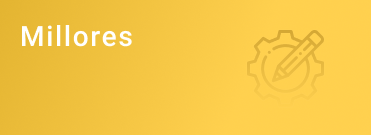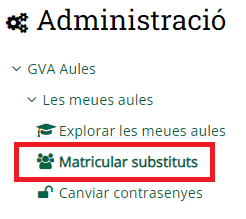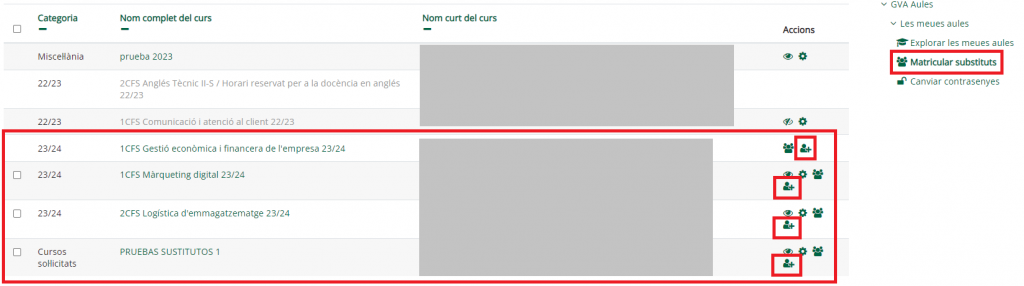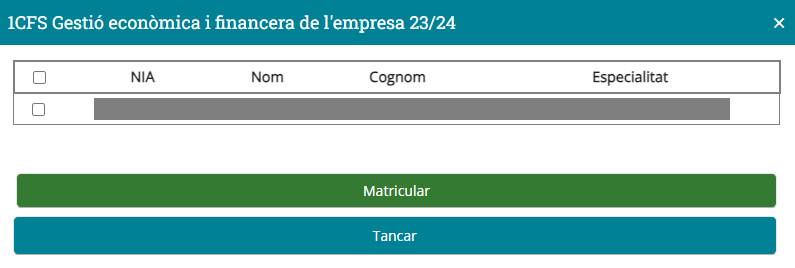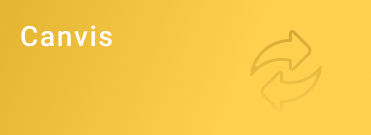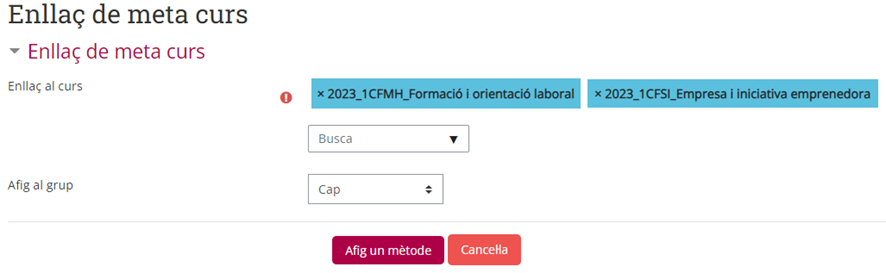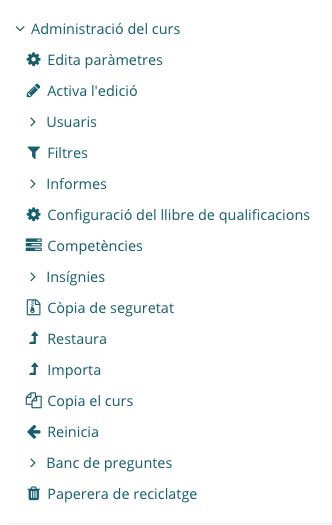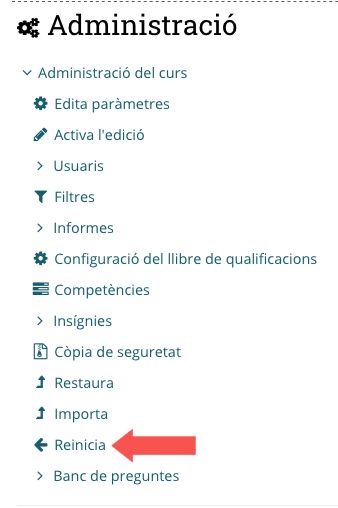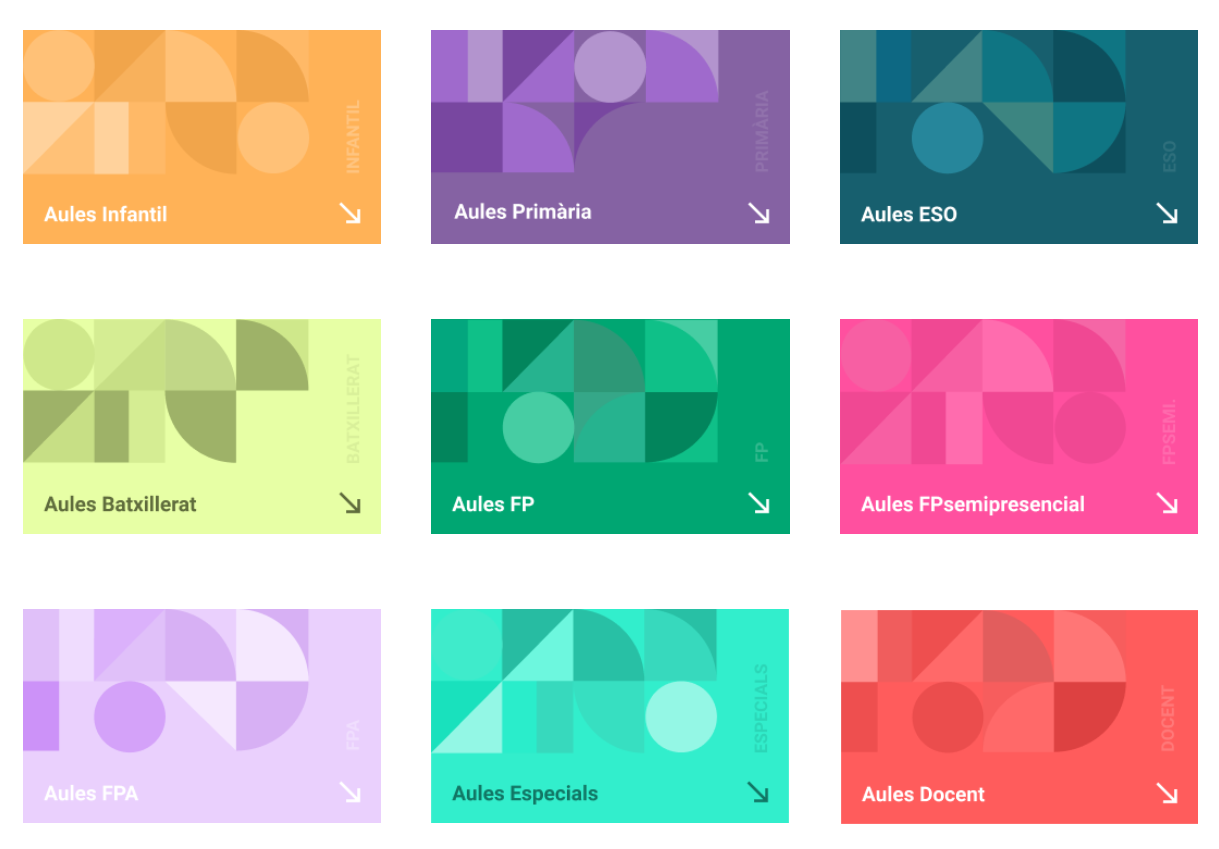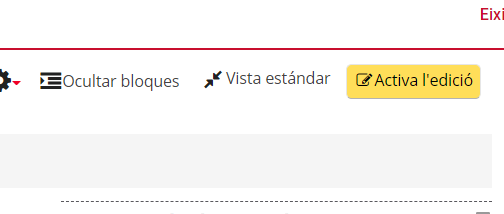Matriculació d’alumnat del centre en les aules virtuals filtrant per grups
Les direccions dels centres i les persones en les quals aquelles han delegat l’administració tenen a la seua disposició un botó per a matricular, en qualsevol aula virtual, qualsevol alumne/a del centre que corresponga als ensenyaments del sabor.

Com a novetat, aquesta funcionalitat s’ha ampliat de manera que és possible trobar i seleccionar l’alumnat amb molta més flexibilitat, ja que ara es pot filtrar per grup, ordenar el llistat i fer cerques per nom, cognom o NIA.
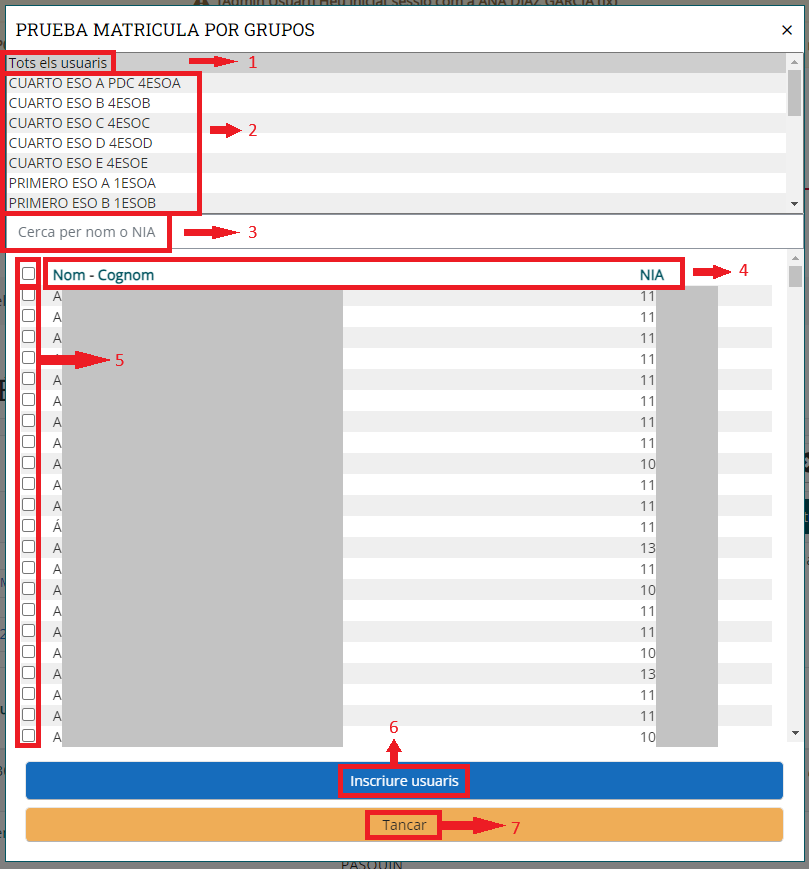
- Feu clic en “Tots els usuaris” per a mostrar el llistat sencer.
- Seleccioneu un grup (clic) o diversos grups (Control + clic per a seleccionar grups solts o Majúscula + clic per a seleccionar tots els grups intermedis) per tal mostrar en el llistat només l’alumnat que pertany a eixos grups.
- Podeu fer cerques dins del llistat actual escrivint part del nom, cognoms o NIA.
- Feu clic en les paraules “Nom”, “Cognom” o “NIA” per a ordenar el llistat segons eixe criteri.
- Seleccioneu un/a alumne/a fent clic en la casella a l’esquerra del seu nom. Si feu clic en la casella a l’esquerra de “Nom – Cognom”, seleccioneu tot el llistat.
- Per tal de matricular efectivament l’alumnat seleccionat, feu clic en “Inscriure usuaris”. Es mostrarà una confirmació en acabar. La finestra de matriculació no es tanca a soles.
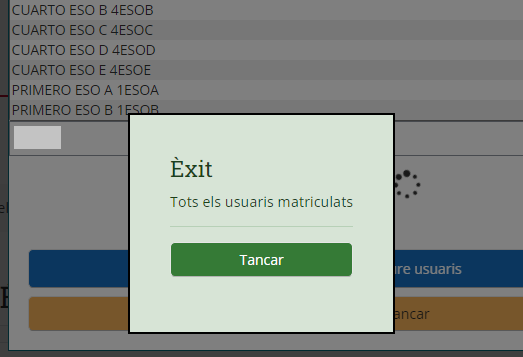
7. Feu clic en “Tancar” per a tancar la finestra.
Si feu clic en el llistat de grups quan teniu seleccionat més d’un grup o si ja heu seleccionat alumnat, el sistema alerta de que es desmarcaran els elements seleccionats, i pregunta si voleu continuar o tornar enrere, com si no haguéreu fet clic.
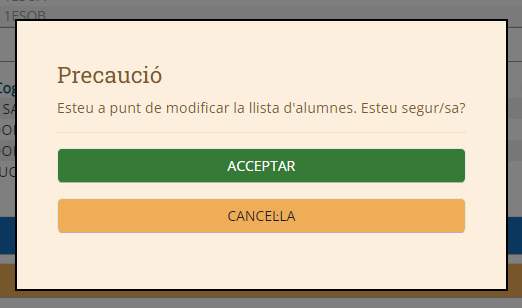
Suspendre, reactivar i eliminar matrícules del mètode Aules en bloc
Abans, suspendre, reactivar o eliminar la matrícula de l’alumnat matriculat des d’ITACA s’havia de fer un per un. Ara, quan se seleccionen dos o més persones en el llistat de participants de l’aula virtual, es pot dur a terme la mateixa acció en totes elles alhora: suspendre’n la matrícula, reactivar-la o eliminar-la completament. A continuació vos expliquem com funciona.
- Entreu en el llistat de matrícula de l’aula virtual: Feu clic en Administració del curs > Usuaris > Usuaris inscrits.
- Seleccioneu les persones fent clic en la casella a l’esquerra del seu nom, o fent clic en la casella a l’esquerra de “Nom/Cognoms” per a seleccionar totes les persones visibles, o fent clic en el botó “Selecciona tots els … usuaris” per tal de seleccionar a tothom.
- En el desplegable a l’esquerra del text “Amb els usuaris seleccionats…” trieu, sota “Matriculació des de Aules”, una de les dues opcions:
- “Edita les inscripcions dels usuaris seleccionats” per a suspendre o reactivar les matrícules.
- “Esborra els usuaris inscrits” per a esborrar les matrícules (es demana confirmació abans de l’esborrat definitiu).
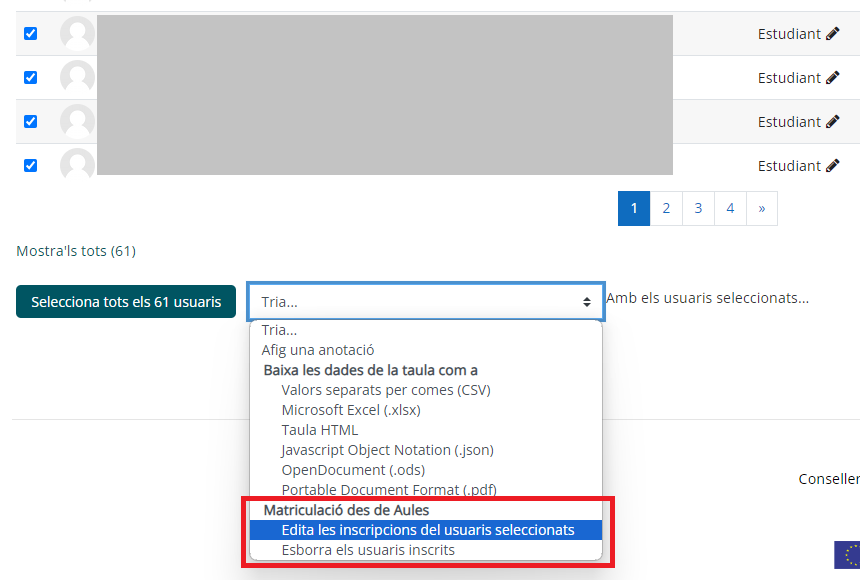
Recomanem utilitzar aquesta funcionalitat amb cura i, preferentment, suspendre la matrícula en lloc d’eliminar-la.
Nou botó informatiu de l’aula virtual
Quan vegeu el llistat de les vostres aules virtuals des del menú GVA Aules > Les meues aules > Explorar les meues aules, voreu ara un nou botó ![]() a la dreta de cada aula virtual que vos en mostrarà la informació d’ITACA rellevant:
a la dreta de cada aula virtual que vos en mostrarà la informació d’ITACA rellevant:
- Nom de la matèria en castellà i valencià
- Curs
- Cicle (si pertoca)
- Nom del grup o, en cas de les aules creades per a una matèria i nivell, la indicació “Agrupat per nivell educatiu”
- L’any acadèmic
- Modalitat (diürn, nocturn, intensiu, semipresencial o EOI a distància)
- Nom del centre educatiu
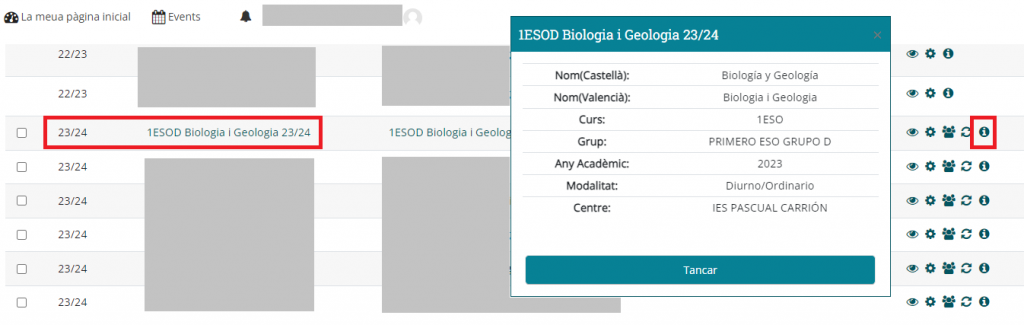
Aquesta informació pot ser de gran utilitat en cas que tingau diverses aules virtuals amb noms iguals o tan pareguts que siga difícil distingir-les, així com en el cas que en modifiqueu el nom.
Les aules sol·licitades per la direcció del centre no figuren a ITACA.
Aquest botó no està disponible encara en els sabors Semipresencial i ED.
Eina externa (LTI)
Torna a estar disponible l’activitat “eina externa” (LTI) amb la limitació queno és possible transmetre ni els noms ni les adreces de correu electrònic de l’alumnat. Les eines LTI que no requerisquen l’enviament d’aquestes dades personals funcionaran amb normalitat.
Actualment s’està estudiant la casuística de les eines LTI per tal d’anar llevant la limitació a aquelles que garantisquen un ús adequat de les dades personals dels usuaris d’Aules. Esperem poder comunicar-vos aviat els avanços en aquest àmbit.